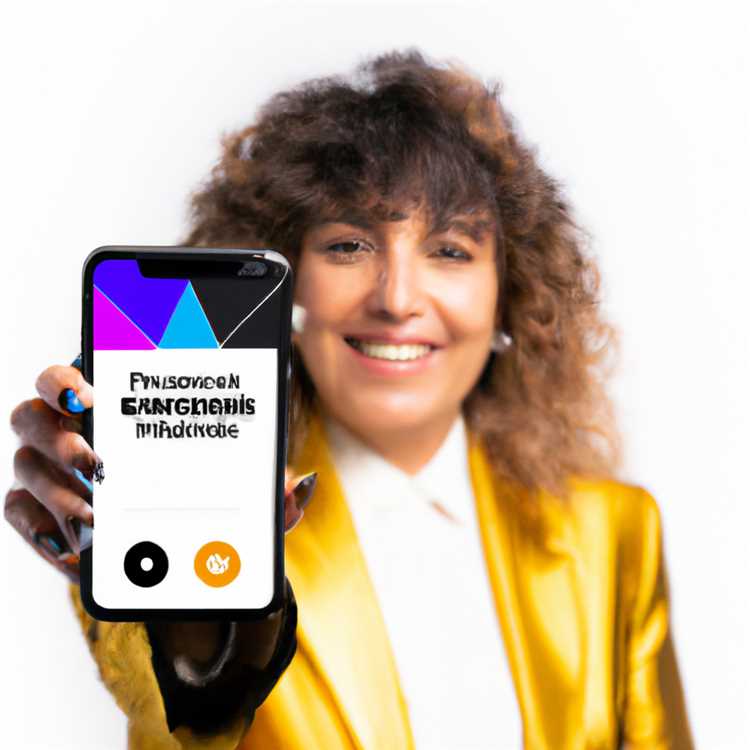Nó có thể khá khó chịu và đôi khi thậm chí đáng sợ khi bạn mở một ứng dụng và nó đột nhiên đóng băng. Khi điều này xảy ra, bạn sẽ có thể giải quyết vấn đề trong hầu hết các trường hợp bằng cách Buộc thoát ứng dụng không phản hồi, ngăn chặn hoàn toàn nó chạy trên thiết bị của bạn.

Buộc thoát ứng dụng trên iPhone và iPad
Mặc dù iOS được thiết kế để chạy thiết bị của bạn hiệu quả nhất có thể, bạn sẽ bắt gặp một số ứng dụng không phản hồi hoặc từ chối hoạt động tốt trên iPhone của bạn.
Trong trường hợp một ứng dụng trở nên không phản hồi, buộc phải thoát khỏi ứng dụng để giải quyết các vấn đề như không phản hồi và xóa các trục trặc nhỏ.
Một lý do khác cho Force Quits Apps sẽ xảy ra trong trường hợp một số ứng dụng như Facebook và Skype có thể khiến bạn ngạc nhiên bởi lượng thời gian chúng dành cho các hoạt động nền.
Khi không bắt buộc thoát ứng dụng
Trái với niềm tin phổ biến, việc bỏ các ứng dụng không phải lúc nào cũng hữu ích trong việc cải thiện thời lượng pin hoặc hiệu suất của thiết bị.
Khởi chạy lại các ứng dụng từ đầu sẽ chỉ tiêu tốn nhiều năng lượng hơn và làm chậm thiết bị của bạn vì các ứng dụng cần cập nhật ở phía trước, trước khi bạn có thể bắt đầu sử dụng chúng.
Do đó, Ứng dụng Thoát khỏi ứng dụng chỉ nên được sử dụng khi có nhu cầu tuyệt đối ngăn chặn hoàn toàn ứng dụng chạy trên thiết bị của bạn.
Buộc bỏ các ứng dụng không phản hồi trên iPhone và iPad
Thực hiện theo các bước bên dưới để Buộc bỏ các ứng dụng không phản hồi trên iPhone và iPad của bạn.
1. Nhấp đúp chuột vào nút Home, điều này sẽ mở Màn hình đa tác vụ
2. Xác định vị trí ứng dụng mà bạn muốn buộc đóng - Bạn có thể phải vuốt sang trái hoặc phải
3. Khi bạn định vị ứng dụng, hãy vuốt lên trên thẻ Ứng dụng để buộc đóng ứng dụng.

Buộc thoát ứng dụng không phản hồi bằng cách tắt nguồn thiết bị của bạn
Trong trường hợp bạn thấy mình bị kẹt trên ứng dụng và nó đã không phản hồi, bạn có thể Buộc Thoát khỏi ứng dụng bằng cách sử dụng các bước sau.
1. Khi ứng dụng vẫn mở / đóng băng, nhấn và giữ nút Nguồn cho đến khi màn hình Trượt sang Tắt nguồn xuất hiện (Xem hình ảnh bên dưới)

2. Bây giờ, trượt ngón tay của bạn trên thanh trượt để tắt nguồn thiết bị của bạn
Bây giờ, hãy bật nguồn thiết bị của bạn và thử mở ứng dụng để xem sự cố có còn tồn tại không.
Mẹo: Trong trường hợp ứng dụng vẫn bị sập, hãy thử xóa ứng dụng khỏi iPhone của bạn và sau đó cài đặt lại.
Thoát ứng dụng không phản hồi trên iPhone và iPad
Trong trường hợp bạn không muốn buộc thoát ứng dụng, bạn có thể bỏ qua ứng dụng không phản hồi và vẫn quay lại màn hình chính bằng cách sử dụng các bước bên dưới.
1. Trong khi bạn đang sử dụng ứng dụng Không phản hồi, hãy nhấn và giữ nút Nguồn cho đến khi bạn thấy màn hình Trượt sang Tắt nguồn
2. Tiếp theo, nhấn và giữ nút Home, cho đến khi bạn thấy màn hình chính.